Kā atjaunināt Amazon Fire TV Stick ar jaunu programmatūru
Amazon Fire TV ierīču saime, kurā ietilpst Firestick, Fire TV Cube un Fire TV Stick 4K, ātri kļuvusi par vienu no iecienītākajām straumēšanas ierīcēm pasaulē. Tie ir ātri, efektīvi, lēti, viegli jailbreak, un pārsteidzoši vienkārši lietojams, piedāvājot pilnu piekļuvi daudzām filmām un TV šoviem tieši no jūsu mājas ērtības.

Turot savu Ugunsdzēsības TV ierīces ir atjauninātas ir svarīgi. Jūs ne tikai iegūstat vislabāko veiktspēju, bet arī izmantosit drošības atjauninājumus un jaunas funkcijas, ko regulāri izdod Amazon. Tomēr, ja jums pieder vecāka Fire ierīce, jums, iespējams, vajadzēs tos manuāli atjaunināt uz jaunāko programmatūru. Neuztraucieties, tas nav tik sarežģīti, kā varētu šķist. Mēs jums palīdzēsim visu procesu, kas aprakstīts zemāk.
30 dienu naudas atdošanas garantija
Vispirms atcerieties izmantot VPN drošām straumēm
Tiešsaistes privātums mūsdienu pasaulē rada milzīgas bažas, pat Firestick un Fire TV
lietotājiem. Valdības aģentūras izspiego mūsu darbību, interneta pakalpojumu sniedzēji reģistrē trafiku un pārdod personisko informāciju, un kibernoziedznieki labprāt saņemtu savus datus par dažiem privātiem datiem. VPN var novērst visus šos draudus par problēmu, bet tikai tad, ja vispirms instalējat uzticamu pakalpojumu.Virtuālie privātie tīkli (VPN) šifrē datus, atstājot jūsu ierīci, lai nodrošinātu drošu tuneli starp jums un internetu. Daži pakalpojumi tomēr ir ātrāki nekā citi, kas nozīmē, ka pirms ienirt ir jāveic nedaudz pētījumu. Mēs esam vienkāršojuši procesu, sašaurinot tirgu līdz mūsu iecienītākajam pakalpojumam:
IPVanish - Labākais Fire TV

IPVanish sniedz lielu ātrumu, lai nodrošinātu gan ātrumu, gan drošību katrā platformā, nodrošinot pielāgotas lietotnes, kas ir vieglas un ērti lietojamas pat ar tālvadības pulti Fire Stick. IPVanish instalēšana tiek veikta arī caur Amazon Appstore, tas nozīmē, ka viss, kas jums jādara, ir aktivizēt televizoru, apmeklēt iebūvēto lejupielāžu sadaļu, meklēt IPVanish un izbaudīt.
Gūstot izcilu veiktspēju, IPVanish uztur lielu ātrumu, nodrošinot vairāk nekā 1100 serveru tīklu vairāk nekā 60 valstīs, no kuriem visi nodrošina ātras lejupielādes un neticamas filmu straumes. Jūsu informācija tiek aizsargāta ar 256 bitu šifrēšanu kopā ar spēcīgu nulles reģistrēšanas politiku, un jūsu identitāte tiek bloķēta gan ar DNS noplūdes aizsardzību, gan ar automātisku iznīcināšanas slēdzi.
IPVanish piedāvā 7 dienu naudu atpakaļ garantiju, kas nozīmē, ka jums ir nedēļa, lai to pārbaudītu bez riska. Lūdzu, ņemiet vērā, ka Atkarību padomi, ko lasītāji var ietaupiet milzīgus 60% šeit par IPVanish gada plānu, mēneša cenu samazinot līdz tikai USD 4,87 mēnesī.
Vai vēlaties iegūt vairāk informācijas? Iepazīstieties ar mūsu visu IPVanish pārskats.
Fire TV atjaunināšana ar jaunu programmatūru
Jaunie programmatūras atjauninājumi regulāri tiek piegādāti Fire TV, Fire Cube un Fire Stick. Lielāko daļu laika šīs ierīces automātiski tiek atjauninātas uz jaunāko versiju, kamēr jūs gulējat. Vienmēr ir laba ideja laiku pa laikam manuāli pārbaudīt, lai pārliecinātos, ka tomēr gūstat vislabāko iespējamo pieredzi.
Kā manuāli atjaunināt Fire TV

Iespēja manuāli atjaunināt Fire Stick ir paslēpta no skata, taču, kad jūs zināt, kur meklēt, tas nav tik grūti. Veicot tālāk norādītās darbības, jūs varat pārbaudīt, vai nav jaunu izlaidumu un instalēt jaunu programmatūru ar pāris klikšķiem.
- Atveriet savu Fire TV saskarni un dodieties uz mājas izvēlne.
- Ekrāna augšdaļā esošajos izvēlnes vienumos ritiniet pa labi un izvēlieties Iestatījumi. Jums var būt nepieciešams nospiest uz tālvadības pults, lai iezīmētu izvēlni pirms navigācijas.
- Ritiniet pa labi caur ikonām un izvēlieties Ierīce
- Ritiniet līdz Par un atlasiet to.
- Pārvietojieties uz leju līdz Pārbaudiet, vai nav sistēmas atjauninājumu
- Labajā pusē esošā informācija parāda, kad instalējāt pēdējo atjauninājumu, un pēdējo reizi, kad jūs vai Fire Stick pārbaudījāt, vai nav jaunas versijas.
- Noklikšķiniet uz Pārbaudiet, vai nav sistēmas atjauninājumu opcija. Fire TV pārbaudīs, vai nav jauna izlaiduma.
- Ja ir pieejams jauns laidiens, jums tiks piedāvāts lejupielādēt un instalēt nekavējoties. Vienkārši sekojiet uznirstošajiem logiem un jūs tiksit atjaunināts īsā laikā.
- Ja jauna versija nav pieejama, dodieties atpakaļ uz sākuma ekrānu un skatieties filmu!
Kad atjaunināšana ir pabeigta, Firestick / Fire TV vajadzētu automātiski restartēties. Ja tā nenotiek, jums, iespējams, būs jāpārstartē pats. Lai ātri to izdarītu no jebkura ekrāna, apmēram piecas sekundes turiet tālvadības pults vidējo pogu un atskaņošanas / pauzes pogu.
Automātiski atjauniniet savu Fire TV

Katru reizi, kad izmantojat savu Fire ierīci, jums nav manuāli jāpārbauda, vai nav atjauninājumu. Lielāko daļu laika Fire TV meklēs jaunas versijas bez jūsu iejaukšanās, parasti naktī, kamēr ierīce atrodas miega režīmā. Atjauninājumi tiks lejupielādēti un automātiski instalēti, gatavi darboties nākamreiz, kad vēlaties skatīties TV šovu.
Fire TV automātiskie atjauninājumi ir ieslēgti pēc noklusējuma, tāpēc lielākajai daļai cilvēku nekas nav jādara, lai sāktu. Tomēr, ja vēlaties vēlreiz pārbaudīt, vai izmantojat jaunāko versiju, pārliecinieties, vai Fire Stick var piekļūt internetam, pēc tam rīkojieties šādi.
- Atveriet savu Fire TV saskarni un dodieties uz mājas izvēlne.
- Ekrāna augšdaļā esošajos izvēlnes vienumos ritiniet pa labi un izvēlieties Iestatījumi.
- Ritiniet pa labi un izvēlieties Ierīce
- Izvēlieties Restartēt un apstipriniet nākamajā logā.
- Fire TV Stick tiks atsāknēts. Pēc tam tas automātiski meklēs atjauninājumus.
- Kad atjauninājumi ir lejupielādēti, izpildiet uzvednes, lai restartētu Fire TV un sāktu jauno programmatūru.
Rūpnīcas atiestatīšana Firestick for ātrāks sniegums
Vai jaunākais programmatūras atjauninājums palēnināja jūsu Fire TV darbību? Tas var būt pārsteidzoši bieži dažās ierīcēs, it īpaši Fire TV un Fire Stick vecākās versijās. Ja pēc atjaunināšanas rodas izvēlnes kavēšanās vai citas palēnināšanās problēmas, izpildiet tālāk sniegtos ātrās rūpnīcas atiestatīšanas norādījumus.
Ir divas galvenās metodes rūpnīcas atiestatīšanas veikšanai Fire TV / Firestick. Pirmo un tiešāko meklējiet Iestatījumi, kam seko Ierīce. Ritiniet līdz apakšai un izvēlieties Atjaunot rūpnīcas noklusējumus opcija. Apstipriniet savu izvēli, un Fire TV automātiski veiks atiestatīšanu.
Otrais veids, kā atjaunot rūpnīcas iestatījumus, ir Fire TV tālvadības pults turēt nospiestu pogu atpakaļ un labo taustiņu. Turiet tos nospiestu 5-6 sekundes. Brīdinājums par rūpnīcas atiestatīšanu galu galā parādīsies. Taimeris tiek skaitīts atpakaļ, pirms process patstāvīgi notiek, tāpēc, ja pārdomājat, atcelšanai ir tikai apmēram 20 sekundes.
Apskatiet mūsu pilns ceļvedis par jūsu Amazon Firestick paātrināšanu.
Lietotņu programmatūras pārvaldīšana un atjaunināšana Fire TV
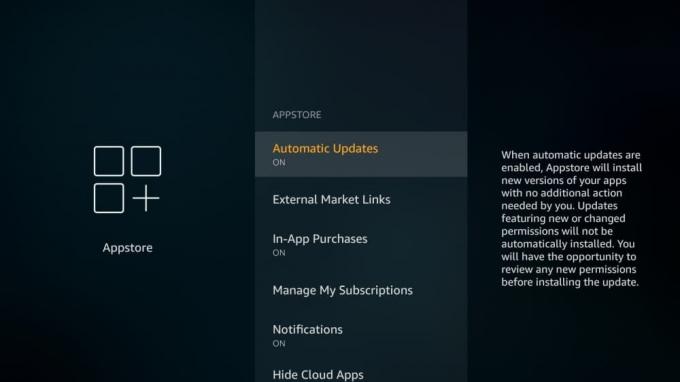
Ugunsdzēsības TV ierīces var saturēt daudz lietotņu. Dažreiz šī programmatūra netiks atjaunināta, pat ja jūs saglabājat Firestick operētājsistēmas jaunāko versiju. Lai nodrošinātu, ka jūsu lietotnes ir svaigas un ātras, ievērojiet tālāk sniegtajās sadaļās sniegtos padomus.
Manuāli atjauniniet Fire TV lietotnes
Programmatūra, kuru instalējat, izmantojot Fire TV galveno interfeisu, ļauj piekļūt daudz straumēšanas saturam, ieskaitot Netflix filmas, TV šovus caur Hulu, YouTube videoklipus un daudz ko citu. Lielāko daļu laika šīs lietotnes automātiski atjauninās pašas. Ja viņiem to nav, vienkārši veiciet tālāk norādītās darbības.
- Atveriet savu Fire TV un dodieties uz mājas izvēlne.
- Ritiniet līdz atzīmētajai rindai Jūsu lietotnes un spēles
- Ja atjaunināmā lietotne nav sarakstā, ritiniet pa labi un izvēlieties Skatīt visu
- Iezīmējiet lietotni attēlu un nospiediet trīskāršās līnijas izvēlnes poga uz tālvadības pults. Ekrāna labajā apakšējā stūrī tiek parādīta neliela izvēlne ar dažām iespējām.
- Iezīmējiet Vairāk informācijas un noklikšķiniet uz tālvadības pults, lai apstiprinātu.
- Ja ir pieejams atjauninājums, blakus opcijai Atvērt parādīsies jauna opcija. Noklikšķinot uz tā, tiks parādīts uzvedne apstipriniet lejupielādi un instalēšanu atjauninājums.
- Ja atjauninājums nav pieejams, īpašus paziņojumus neredzēsit. Tā vietā droši skatieties Westworld!
Automātiski lietotņu atjauninājumi vietnē Firestick
Varat iestatīt, lai Fire TV Stick automātiski skenētu un atjauninātu lietotnes fonā, saglabājot tās jaunākajā versijā, un jums nav jāpaceļ pirksts. Parasti to ieslēdz pēc noklusējuma, tāpēc, iespējams, jums nevajadzēs manuāli mainīt opciju. Nav slikta ideja vēlreiz pārbaudīt un pārliecināties, ka iestatījums ir ieslēgts, lai tikai ietaupītu laiku nākotnē.
- Atveriet savu Fire TV saskarni un dodieties uz mājas izvēlne.
- Ekrāna augšdaļā esošajos izvēlnes vienumos ritiniet pa labi un izvēlieties Iestatījumi.
- Ritiniet pa labi un izvēlieties Lietojumprogrammas kam seko Aplikāciju veikals.
- Iet uz Automātiskā atjaunināšana un pārslēdziet to uz ieslēgts.
- Iziet no iestatījumu izvēlnes.
- Atsāknējiet Fire TV un lietotnes tiks automātiski atjauninātas.
Atjauniniet blakus lejupielādētās lietotnes vietnē Amazon Fire TV
Lietotņu sānu ielāde ir labākais veids, kā savā Fire TV iegūt neatbalstītu trešo personu saturu, piemēram, mūsu iecienīto multivides atskaņotāju, Kodi. Tas ir pārsteidzoši viegli izdarāms, un tas nav saistīts ar jebkādu uzlaušanas vai sakņošanas veidu, tikai vienkāršu alternatīvu instalēšanas metodi. Vislabākais ir tas, ka lietotnes, kas instalētas, izmantojot šo metodi, var pārvaldīt tāpat kā vietējās lietotnes jūsu Fire ierīcē, ļaujot tām atjaunināt vai atinstalēt bez liekām nepatikšanām.
Ja jūs jau esat iepazinies ar sānu ielādi, jums nevajadzēs iegaumēt neko jaunu, lai atjauninātu sānu ielādētās lietotnes. Vienkārši izpildiet tās pašas metodes, kuras jūs, pirmkārt, izmantojāt, lai ielādētu sānos, lai Fire TV pievienotu atjauninātu programmatūru. Ja sākat sānslodzi, ieskatieties mūsu ceļvedī kā ielādēt lietotnes Fire TV lai iegūtu pilnu liekšķeri, vai vienkārši rīkojieties šādi.
- Vispirms pārliecinieties, vai ierīce ir gatava, dodoties uz Fire TV Stick iestatījumu lapa.
- Izvēlieties Ierīce> Izstrādātāja opcijas un iestatiet “Lietotnes no nezināmiem avotiem” uz Ieslēgts. Ja jūs iepriekš lejupielādējāt lietotni, iespējams, tā jau būs iestatīta pareizi.
- Pieņemiet brīdinājuma ziņojumu par ārējo lietotņu instalēšanu.
- Iet uz Iestatījumi> Par - tīkls un pierakstiet Fire TV Stick IP adresi.
- Apmeklējiet vietni adbLink vietni datorā un lejupielādējiet operētājsistēmas programmu.
- Palaidiet un instalējiet adbLink.
- Klikšķis jauns blakus ierīču lodziņam un pievienojiet savu Fire TV Stick.
- Ierakstiet Jūsu Fire TV Stick IP adrese uz adbLink.
- Datorā, lejupielādējiet jauno lietotnes versiju vēlaties jaunināt.
- Vietnē adbLink noklikšķiniet uz pogas Instalēt APK.
- Pārlūkot un atlasiet .apk atjaunināšanas failu no adbLink interfeisa.
- Klikšķis Jā kad parādās uzvedne Install APK.
- Atjauninājums tiks automātiski instalēts, izmantojot lietotnes veco versiju. Atkarībā no programmatūras jūsu konts un pielāgošanas dati parasti tiks saglabāti.
Secinājums
Fire TV, Fire Cube un Fire Stick ierīces piedāvā daudz izklaides pārsteidzoši mazā iepakojumā. Tie ir lēti, ērti lietojami un piegādā ļoti daudz filmu un TV šovu iespēju tieši jūsu rokai. Ja atjaunināsit programmatūru un lietotnes, jums tiks garantēta vislabākā iespējamā pieredze ikreiz, ieslēdzot Fire TV!
Vai mums pietrūka jūsu iecienītās metodes, kā atjaunināt Fire TV programmatūru? Paziņojiet mums komentāru sadaļā zemāk!
Meklēt
Jaunākās Publikācijas
Labākās sporta lietotnes Fire Stick un Fire TV, lai pēc pieprasījuma skatītos sporta tiešraidi
Nepieciešams ātrs, ērts un lēts veids, kā iegūt pareizo sporta info...
Skatieties Khabib vs McGregor kanālā Kodi: UFC 229 tiešraides Khabib vs McGregor
Konors Makgregors ir gatavs atgriezties savā triumfā, šoreiz UFC 22...
Labot "Nezināma kļūda. Pārbaudiet savu vietrādi URL
Jaunu lietotņu ielāde vietnē jūsu Fire TV vai Fire Stick ierīce par...



